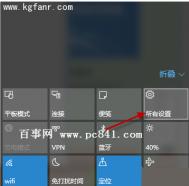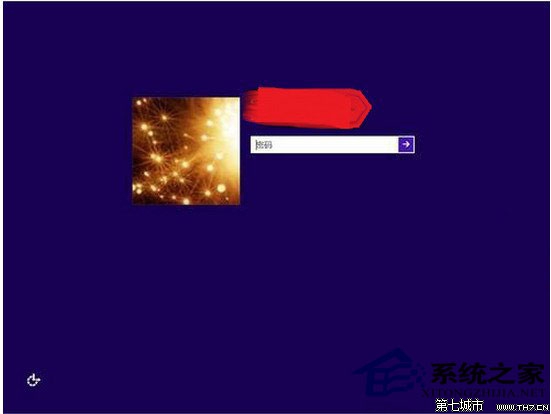
1:点击桌面左下角的win键,在开始菜单的搜索框输入运行,搜索到运行后,点击如下图的运行程序
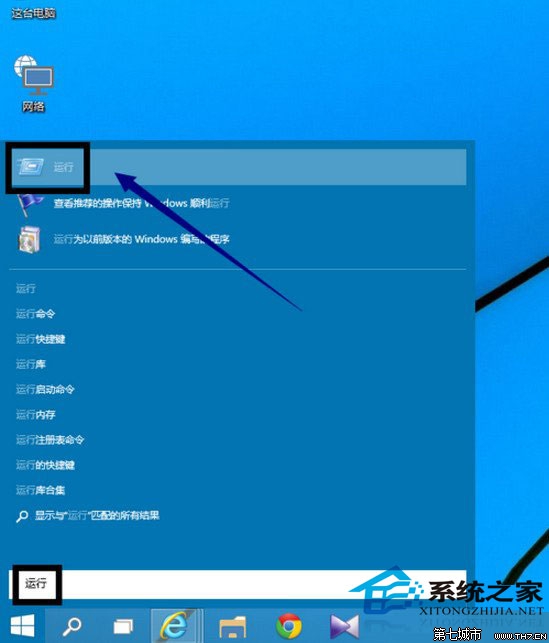
2:打开运行程序,在空白框输入netplwiz,然后点击确定按钮,
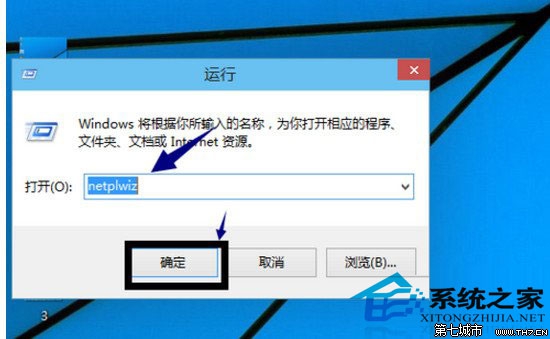
3:需要登录账号密码:打勾,要使用本计算机,用户。。。。。。,在点击应用,就需要填账号跟密码就ok。
取消登陆密码:进入账户页面,选择一个账户,将下图所示的要使用计算机,用户必须输入用户名和密码复选框的勾去掉
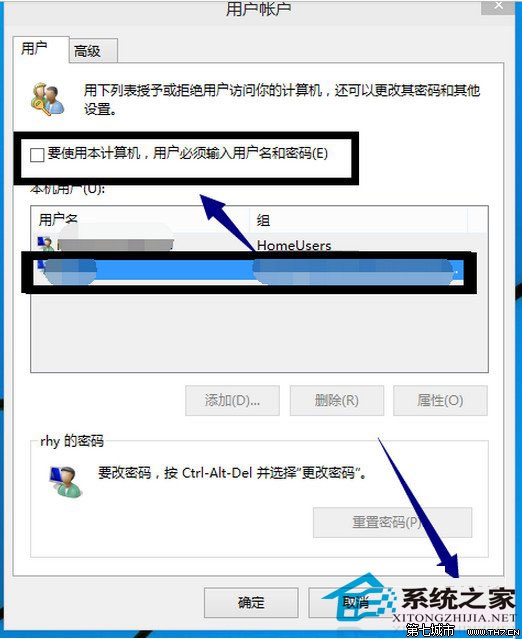
4:取消登陆密码:弹出密码账户界面,输入密码,点击确定完成修改,下次将自动以此账户直接登录,免输密码!
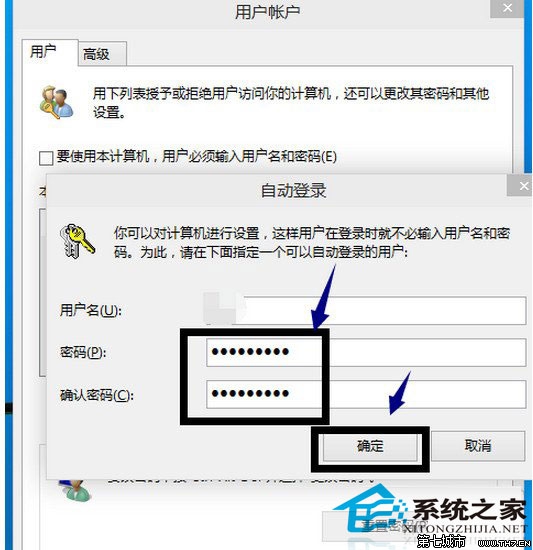
很简单吧,其实Windows系统中的设置和取消登录密码都不会难,但是对于Win10预览版这个改变比较大的操作版本,该怎么去找到这些,这就要靠用户们自己去尝试,或者在社区论坛中寻找相应的方法。
(本文来源于图老师网站,更多请访问http://m.tulaoshi.com/diannaorumen/)